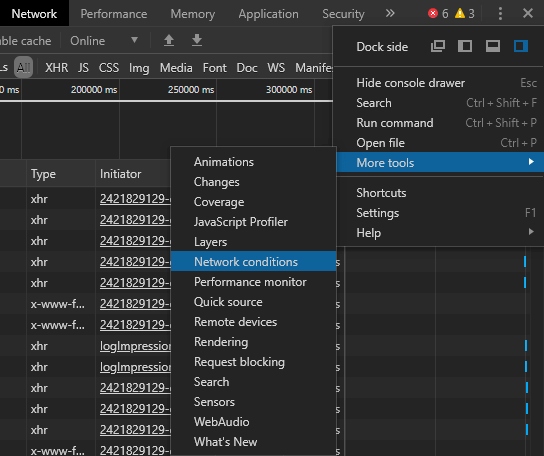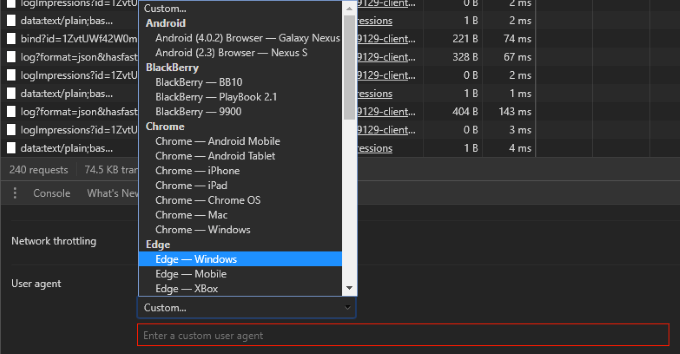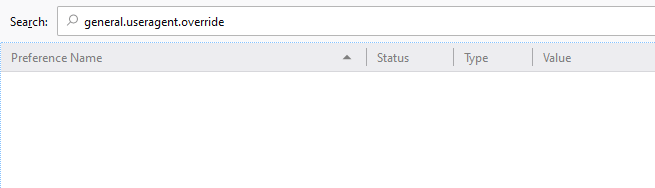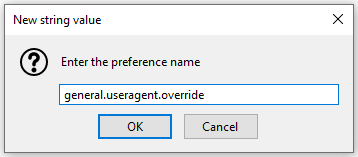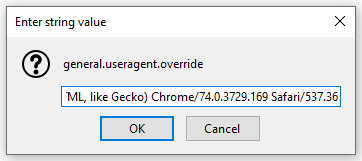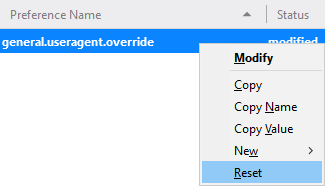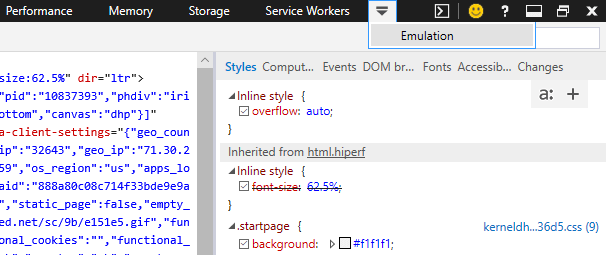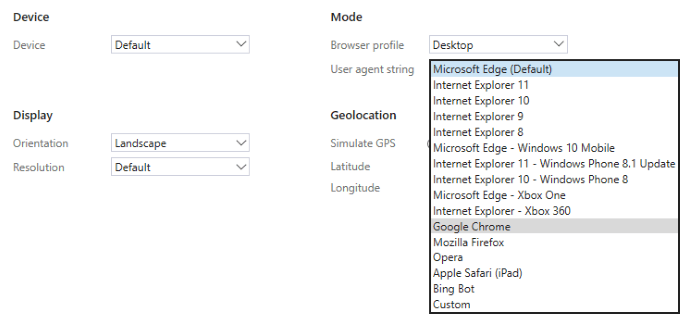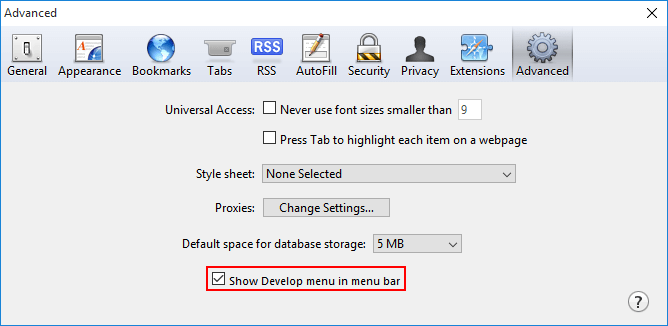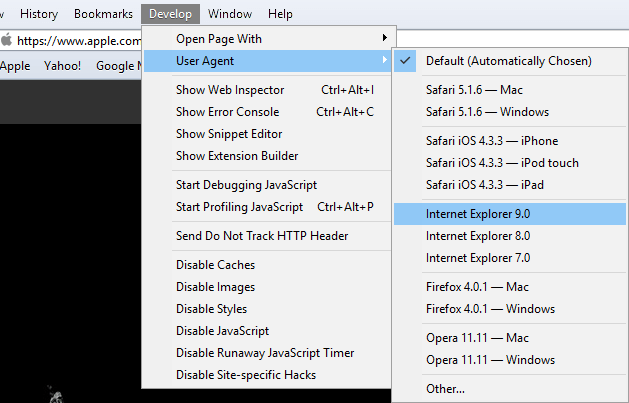สตริงตัวแทนผู้ใช้เป็นข้อมูลที่รู้จักกันน้อยซึ่งมีผลกระทบอย่างมากต่อวิธีที่เบราว์เซอร์เห็นเว็บ เมื่อเร็ว ๆ นี้เราได้พูดถึง ประโยชน์ของตัวสลับตัวแทนผู้ใช้ และวิธีที่จะปรับปรุงประสบการณ์การท่องเว็บของคุณ
อย่างไรก็ตามการเปลี่ยนตัวแทนผู้ใช้ของเบราว์เซอร์ของคุณไม่ต้องการให้คุณติดตั้งซอฟต์แวร์บุคคลที่สามเช่นส่วนขยายอีกต่อไป ในช่วงไม่กี่ปีที่ผ่านมา mainstreambrowsers ได้เริ่มต้นรวมถึงฟังก์ชั่นดังกล่าวเป็นส่วนหนึ่งของคอนโซลนักพัฒนาหรือภายในเมนูมาตรฐาน
<รูป class = "lazy aligncenter">
ถึงแม้จะเป็นเรื่องปกติ แต่โอกาสที่เบราว์เซอร์จะถูกแฮ็กจะกลายเป็นวัตถุประสงค์ที่เป็นอันตรายซึ่งอาจเป็นอันตรายต่อความปลอดภัยของคุณ พวกเขายังสามารถเพิ่ม bloat ที่ไม่จำเป็นลงในเบราว์เซอร์และทำให้ช้าลง
ในบทความนี้มาดูกันว่าคุณสามารถเปลี่ยนตัวแทนผู้ใช้ของคุณในเบราว์เซอร์ที่เป็นที่นิยมมากที่สุดในปัจจุบันได้อย่างไร
วิธีเปลี่ยนตัวแทนผู้ใช้ของคุณใน Google Chrome ก่อนอื่นคุณจะต้องเปิดคอนโซลนักพัฒนาซอฟต์แวร์ของ Chrome ในการดำเนินการดังกล่าวให้กดปุ่ม Ctrl + Shift + I แผงควรเปิดขึ้นที่ด้านขวาของหน้าต่าง Chrome ของคุณ
คลิกที่ไอคอน จุดสามจุดในแนวตั้ง (มุมบนขวา)
ในเมนูนี้วางเมาส์เหนือ เครื่องมือเพิ่มเติม จากนั้นเลือก เงื่อนไขเครือข่าย <รูป class =" lazy aligncenter ">
แผงใหม่ควรเปิดที่ด้านล่างของปัจจุบัน หากคุณดูหรือเลื่อนลงไปที่แผงด้านล่างคุณควรเห็นป้าย ตัวแทนผู้ใช้ ซึ่งมีตัวเลือกชุดที่เกี่ยวข้อง <รูป class =" lazy aligncenter ">
ที่นี่คุณสามารถเลือกจากชุดตัวแทนผู้ใช้ที่กำหนดหรือแม้กระทั่งป้อน เป็นเจ้าของ สตริงตัวแทนผู้ใช้ที่กำหนดเอง มันง่ายมาก
วิธีเปลี่ยนตัวแทนผู้ใช้ของคุณใน Mozilla Firefox OrOpera โดยไม่ต้องใช้โปรแกรมเสริมของเบราว์เซอร์การเปลี่ยนตัวแทนผู้ใช้ของ Firefox เป็นงานที่ยุ่งยาก ที่ต้องการให้คุณเจาะลึกการกำหนดค่าของเบราว์เซอร์ สำหรับผู้ใช้ Opera คุณสามารถทำตามคำแนะนำเดียวกันนี้ - กระบวนการเหมือนกัน
In_content_1 ทั้งหมด: [300x250] / dfp: [640x360]->
ขั้นตอนแรกคือพิมพ์ about: config ในแถบที่อยู่แล้วกด Enter หากเป็นครั้งแรกที่คุณทำเช่นนี้คุณควรเห็นข้อความปฏิเสธความรับผิดชอบที่ระบุว่าคุณกำลังเข้าสู่ดินแดนที่มีความเสี่ยงสำหรับผู้ใช้ขั้นสูงเท่านั้น ดำเนินการต่อผ่านการเตือนนี้
ถัดไปในช่อง ค้นหา ที่ด้านบนของหน้าจอนี้ให้พิมพ์ใน general.useragent.override คุณจะ น่าจะพบกับหน้าจอว่างเปล่า หากการค้นหาของคุณพบความพึงพอใจให้ข้ามหน้านี้ไปอีกเพื่อเราจะแก้ไขค่าของมัน <รูป class = "lazy aligncenter">
ถ้า ค่ากำหนดไม่ได้อยู่ที่นั่นคลิกขวาบนพื้นที่ว่างของหน้าเลื่อน ใหม่ แล้วเลือกตัวเลือก สตริง ที่นี่ให้ป้อนสตริงเดียวกันกับที่เราค้นหา: general.useragent.override
หลังจากกดปุ่ม Enter พรอมต์ถัดไปจะถามถึงค่าของสตริงใหม่ ค่าจะต้องเป็นชื่อที่แน่นอนของสตริงตัวแทนผู้ใช้ที่คุณต้องการใช้ คุณสามารถใช้สิ่งที่กำหนดเองได้อย่างสมบูรณ์หรือค้นหา สตริง user-agent จาก WhatIsMyBrowser.com . ที่ถูกต้องนับล้าน
เมื่อคุณป้อนสตริง auser-agent แล้วให้กด Enter จากนั้นกด การตั้งค่านี้จะยังคงอยู่ทุกครั้งที่คุณเริ่มต้นเบราว์เซอร์ของคุณใหม่ หากคุณต้องการรีเซ็ตการตั้งค่านี้เป็นค่าเริ่มต้นเพียงแค่คลิกขวาที่ชื่อการตั้งค่าและเลือก ตั้งค่าใหม่
การพิมพ์จะยังคงอยู่ในการตั้งค่าของคุณ แต่การตั้งค่าให้เป็นค่าว่างจะมีผลเหมือนกันดังนี้ การลบ
วิธีการเปลี่ยนตัวแทนผู้ใช้ของคุณใน Microsoft Edge Edge เป็นเบราว์เซอร์ใหม่ที่ Microsoft พยายามส่องแสงสปอตไลท์ไปเรื่อย ๆ แต่ถ้าหาก คุณยังคงต้องการ Internet Explorer กระบวนการเปลี่ยนตัวแทนของคุณจะเหมือนกัน
ก่อนเปิด Edge แล้วกดปุ่ม F12 บนแป้นพิมพ์
ในแผงด้านขวาที่เปิดขึ้นให้มองหา การจำลอง ในส่วนบนสุด ขึ้นอยู่กับขนาดความละเอียดของคุณคุณอาจไม่สามารถค้นหาได้ในตอนแรก แต่ถ้าคุณคลิกที่ ลูกศรชี้ลง ด้วยคำแนะนำเครื่องมือ Moretools คุณจะพบ <รูป class = "lazy aligncenter">
ขอบ ' ตัวเลือก semulation ค่อนข้างแข็งแกร่งทำให้คุณสามารถเปลี่ยนอุปกรณ์, displayorientation / resolution, ตำแหน่งทางภูมิศาสตร์และสตริงตัวแทนผู้ใช้
เช่นเดียวกับเบราว์เซอร์อื่น ๆ Edge รองรับ สตริงตัวแทนผู้ใช้ที่กำหนดเอง .
วิธีเปลี่ยนของคุณ ตัวแทนผู้ใช้ใน Safari Safari ช่วยให้คุณเปลี่ยนตัวแทนผู้ใช้จากแถบเมนู แต่ก่อนอื่นคุณต้องเปิดใช้งานเมนูผู้พัฒนา
ในการทำเช่นนั้นไปที่เมนู การตั้งค่า ... (โดยการคลิกที่ Safari หรือ ไอคอนฟันเฟืองทางขวาสุด ขึ้นอยู่กับเวอร์ชันของคุณ)
ในหน้าต่างที่ปรากฏขึ้นให้คลิกที่แท็บ ขั้นสูง แล้วเลือกช่องทำเครื่องหมายของตัวเลือกที่อยู่ด้านล่าง แสดงการพัฒนา เมนูในแถบเมนู
ปิดหน้าต่างนี้และมองสำหรับเมนู พัฒนา บนแถบเมนูด้านบนในสถานที่เดียวกับที่คุณเห็นตัวเลือก ไฟล์, แก้ไข, มุมมอง และเมนูอื่น ๆ
หากคุณไม่เห็นตัวเลือกแถวนี้คุณอาจต้องคลิกอีกครั้งในตัวเลือกเมนู Safari หรือ cogicon แล้วคลิก แสดงแถบเมนู
ถัดไปคลิกที่ตัวเลือกเมนู พัฒนา เลื่อน ตัวแทนผู้ใช้ แล้วคุณจะเห็นรายการ ตัวแทน ofuser ที่คุณสามารถสลับไปใช้ได้ <รูป class = "lazy aligncenter">
ในขณะที่รายการที่ตั้งไว้ไม่ครอบคลุมมากการคลิกที่ อื่น ๆ ... จะให้ตัวเลือกในการป้อน สตริงตัวแทนผู้ใช้ที่กำหนดเอง ของคุณเอง
หากคุณไม่กลัวที่จะอยู่ใต้กระโปรงหน้ารถการเปลี่ยนสายอักขระตัวแทนผู้ใช้ผ่านการตั้งค่าหรือคอนโซลนักพัฒนาซอฟต์แวร์ของเบราว์เซอร์ของคุณเป็นวิธีที่ดีในการข้ามส่วนขยายเบราว์เซอร์เพิ่มเติม มีสตริงตัวแทนผู้ใช้ที่ใช้งานได้หลายล้านรายการดังนั้นโปรดทราบว่าการใช้สตริงที่กำหนดเองมักเป็นตัวเลือกในกรณีที่ค่าที่กำหนดล่วงหน้าไม่ได้เสนอสิ่งที่คุณต้องการ
โปรดจำไว้ด้วย เพื่อล้างหรือเลิกทำการเปลี่ยนแปลงทั้งหมดที่ทำกับสตริงตัวแทนผู้ใช้ของคุณหากคุณต้องการท่องอินเทอร์เน็ตตามที่ต้องการ เว็บไซต์หลายแห่งจะเปลี่ยนแปลงวิธีการจัดส่งให้คุณโดยพิจารณาจากตัวแทนผู้ใช้ของคุณดังนั้นการลืมนี้จะทำให้คุณยกเลิกการดูเว็บไซต์แบบไม่ดี
การเพิ่ม IDM ในส่วนขยายของ chrome
VIDEO
กระทู้ที่เกี่ยวข้อง: